Vue环境搭建和脚手架的使用
安装环境
需要 Node.js 8.9+ (推荐 8.11.0+)
一、安装nodejs
1.1、下载
英文地址:https://nodejs.org/en/download/
中文地址:http://nodejs.cn/download/
 、
、
1.2、安装
安装
直接双击下载后的安装包。



[外链图片转存失败,源站可能有防盗链机制,建议将图片保存下来直接上传(img-yBVYbWn5-1609645000940)(C:\Users\stars\AppData\Roaming\Typora\typora-user-images\image-20210103104621466.png)]

这样就安装完了,查看一下版本。
查询版本
最新版本的 Node.js 已经集成了 npm 工具,所以安装上node.js,npm 工具自然就安装上了。
node -v
npm -v

二、安装脚手架
2.1、查看全局路径并更改
- 查询全局路径
npm root -g
- 更改全局路径地址
npm config set prefix "D:\npm"
- 安装
npm install -g @vue/cli
如果安装好之后,vue命令还是不能使用,那么就配置环境变量。

- 查看脚手架版本
vue -V
V:是大写的。
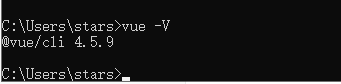
2.2、配置淘宝镜像加速器
- 查询当前镜像地址
npm get registry
- 配置淘宝镜像地址
npm config set registry https://registry.npm.taobao.org
- 还原以前的镜像地址
npm config set registry https://registry.npmjs.org/
这样配置好以后,在使用 npm get registry 命令查看是否为我们配置的镜像地址

2.3、利用脚手架创建项目
DOS命令进入到项目保存的目录,也可以直接到项目保存的目录中,在地址栏输入cmd回车,就直接在项目保存的目录中了。
vue create 项目名
注意:在哪个目录下创建的,项目就保存在哪个路径下面。


- 会提示选择默认(
default)还是手动(Manually),默认的配置非常适合快速创建一个新项目的原型,而手动设置则提供了更多的选项。 - 这里选择
default,等待一会(如有提示等待,一直回车执行下去就行)。
现在选择手动创建方式 Manually。

Bable, (常用)解决兼容性问题,支持 ES6 的代码转译成浏览器能识别的代码
TypeScript, 是一种给 JavaScript 添加特性的语言扩展,增加了很多功能,微软开发的
Progressive Web App (PWA) Support, 渐进式的Web应用程序支持
Router,(常用)是 vue-router 路由。
Vuex, 是Vue.js应用程序的状态管理模式+库(常用)。
CSS Pre-processors, (常用)支持 CSS 预处理器, Sass/Less预处理器。
Linter/Formatter, (常用)支持代码风格检查和格式化。
Unit Testing, 支持单元测试。
E2E Testing, 支持 E2E 测试

- 选择后按回车键, 会提示: 是否使用
history模式的路由, 按回车即可

- 选择CSS预处理


- 选择语法检查方式,这里我选择: 保存就检测

- 会提示: 把
babel,postcss,eslint这些配置放哪,我选择: 放在独立文件中, 然后回来即可

- 会提示: 是否将当前项目设置的配置保存为预配置, 方便后面创建项目时, 继续使用这套配置?按回车保存即可, 下次创建项目时,就会多有一个选项(
suit-center-web)



2.4、测试



这样就OK了。






















 2612
2612











 被折叠的 条评论
为什么被折叠?
被折叠的 条评论
为什么被折叠?








